现在的许多人都流行用微信公众号去查阅咨询许多讯息,包括市场行情,新闻等。对于公众号使用者来讲需要更好的优化文章,管理模块,使其更能迎合广大群众的需求。一般写文章都是有图文,这样用户体验度才会相对较好。许多朋友都不懂如何让公众号文章中的多张图片并列,大多都是直接几张排在一起截图放上去,这样图片点击后很难看清楚,下面我给大家介绍下我使用的图片方法,希望对大家有所帮助。
1、进入微信公众号官方,然后输入账号密码登入进去,如果没账号的朋友自己先去注册下再进行登入。
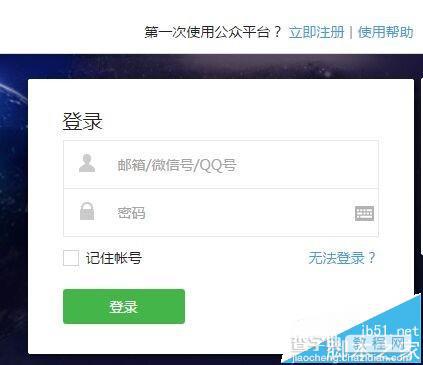
2、登入账号到微信公众号后台,然后查看左边的菜单栏,找到素材管理栏,点击进入下一步。
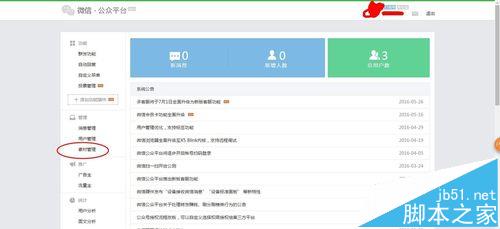
3、进入素材管理栏后,找到新建图文消息功能,点击进入下一个界面,新建编辑文章功能。
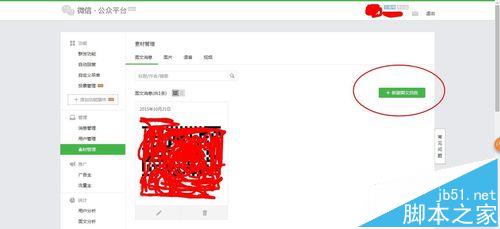
4、进入到新建编辑文章界面后,填写好相应文章标题,在文章内容中写好文章标题,在想插入图片的位置右击选择表格,插入表格。
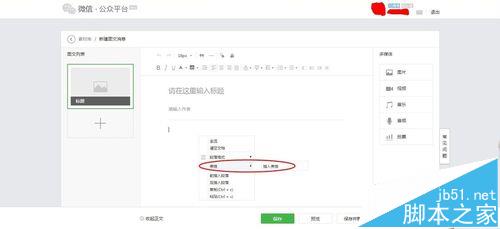
5、插入表格之后,得到以下的表格,可以将不需要的表格删除掉,这样生成的文章更加美观。
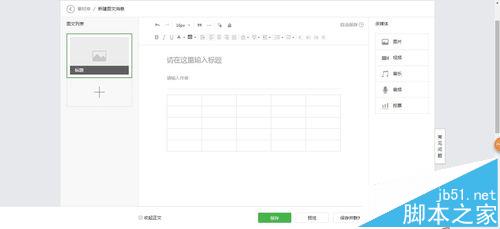
6、然后将你要放入的图片按照先后顺序排好,鼠标点击一个方框插入一张图片,然后再点击下一个方框插入下一张图片,效果如下图所示。
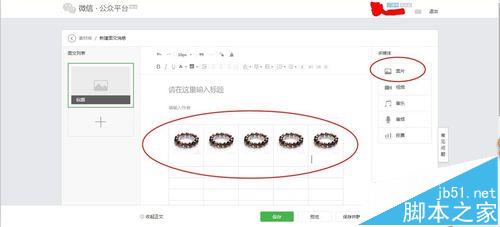
7、等文章标题,内容和图片都整理好之后,点击右下角的预览功能,再在弹出的界面,点击阅读原文。
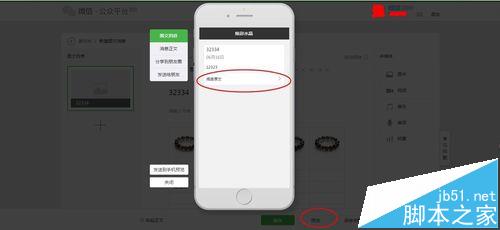
8、点击阅读原文之后,最终在界面上的消息正文中可以看到你所要发表的文章在预览模式下文章内容排版是怎么样的,图中可以看到,插入的并列图片已经显现出来啦!而且还可以分开点击查看哦,赶快试试吧!~
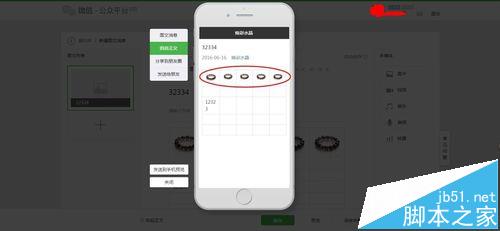
注意事项:
这样做出来的图片可能在文章中有的会大些,有的会小些,不过都可以分开点击查看,方便许多。
【微信公众号中文章的图片该怎么设置并列显示?】相关文章:
